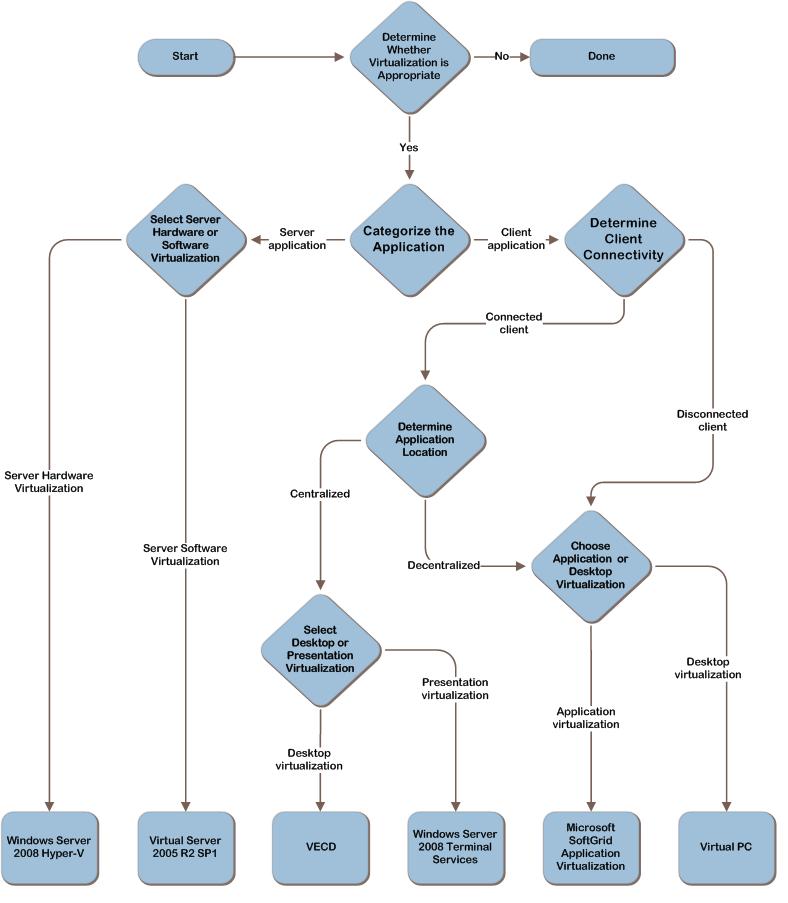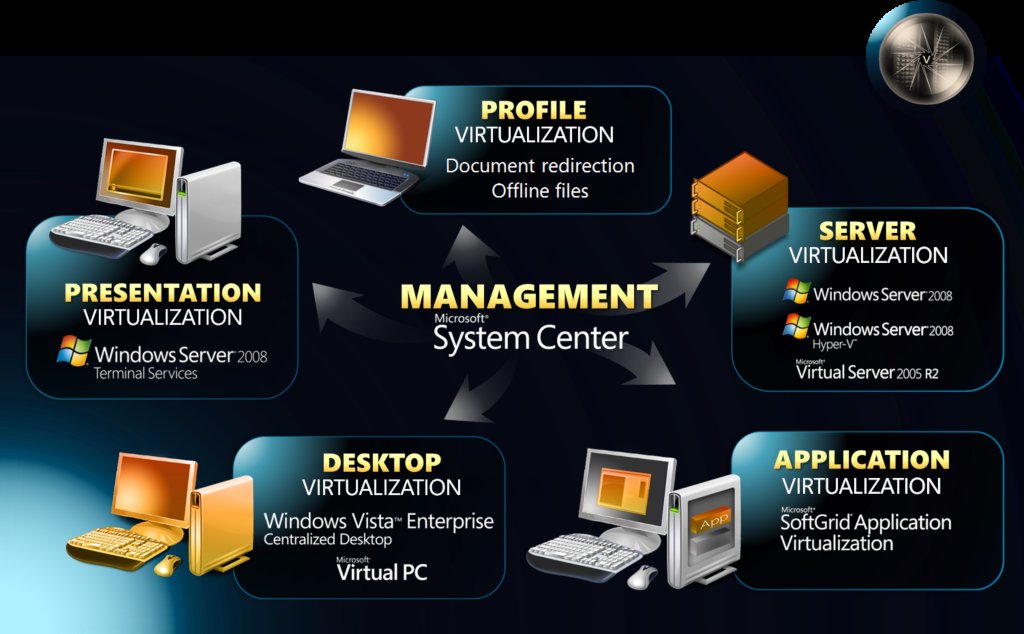마이크로소프트는 가상화에 대해 포괄적인 포트폴리오를 가지고 있죠. 하나씩 사용될 수도, 함꼐 사용될 수도 있습니다.
표 1. 마이크로소프트 가상화 기술
|
Microsoft Capability |
Virtualization Type |
|
Windows Server 2008 Hyper-V™ |
Server Hardware Virtualization |
|
Virtual Server 2005 R2 |
Server Software Virtualization |
|
Terminal Services |
Presentation Virtualization |
|
SoftGrid Application Virtualization |
Application Virtualization |
|
Virtual PC |
Desktop Virtualization |
|
Windows Vista Enterprise Centralized Desktop (VECD) |
Desktop Virtualization |
1. Windows Server 2008 Hyper-V
하드웨어 가상화, Hyper-V는 Type1 Hypervisor 기반의 가상화를 사용하는데, 하드웨어 위에서 바로
구동된다. 따라서, 가상화하기 어려운 프로세서 Call을 직접 접근할 수 있다.
- 32비트, 64비트 가상머신을 동시에 구동 가능
- 가상머신이 최대 4개까지 CPU를 가질 수 있음
- 대용량 메모리 지원
- Virtual LAN 지원
※ 64비트 기반의 프로세서를 가진 하드웨어가 필요함, DEP(Data Execution Protection)이 사용되어야 함
더 자세한 내용, 여기 참조
2. Virtual Server 2005 R2 SP1
x86 기반의 운영체제에서 모두 구동된다. 가상머신을 구동하기 위한 소프트웨어로 이해하면 됨.
- 서버 통합
- 리거시 운영체제 및 어플리케이션을 구동하기 위해 적합
- 소프트웨어 테스트 및 개발환경 자동화
- 재해 복구 단순화
Windows Server 2003, 2008에 구동가능하고, 관리 기능도 지원됨
Virtual Server는 Windows XP, Vista 등에서도 구현가능한데 테스트 및 개발 목적으로만 사용이 적합
다운로드는 여기 참조
3. Windows 터미널서비스
프리젠테이션 가상화를 의미한다. 터미널서비스는 Windows 2000, 2003, 2008 플랫폼에 내장된 기능임
모든 프로세싱은 터미널서비스가 구동되고 있는 중앙 컴퓨터, 즉 서버에서 이루어짐
자세한 정보는 여기 참조
4. 마이크로소프트 소프트그리드(SoftGrid) 가상화
어플리케이션이 최종 사용자의 컴퓨터에서 구동되면서, 격리된 환경을 만들 수 있습니다. 어플리케이션이
캐시 시스템에 캐시되고, 로컬에서 실행되는 방식을 취하고 있습니다. 클라이언트의 어떤 설정도 변경하지
않습니다. (레지스트리, 프로그램 매핑 등)
버전이 다른 어플리케이션이 함께 구동될 수 있고, 어플리케이션을 배포하는 프로세스를 설정하거나 관리를
쉽게 합니다. 다음의 두가지 방식으로 배포될 수 있습니다.
- 설치: 전통적인 소프트웨어 방식과 마찬가지로 클라이언트 시스템이 캐시되어 존재합니다.
- 스트리밍: 온디맨드 형태로 요청될 때 클라이언트 시스템으로 보내지고, 향후 재사용을 위해 캐시됩니다.
마이크로소프트 데스크탑 최적화 팩으로 사용 가능합니다.
자세한 정보는 여기 참조
5. Virtual PC
데스크탑 가상화를 위해 Microsoft Virtual PC 2007을 사용할 수 있습니다. Windows Vista, XP를 한 대의 PC
에서 함께 사용하고자 할 때 활용 가능합니다. 아주 간단하게 설정하고 사용할 수 있는 방식을 제공합니다.
자세한 정보는 여기 참조
6. Windows Vista Enterprise Centralized Desktops (VECD)
엔터프라이즈 사용자들에게 부여하는 혜택으로 중앙에 Windows Vista Enterprise의 복사본을 Virtual Server
2005 R2 SP1 환경에 만들어 놓는 것을 의미합니다. 각 사용자들이 리모트 데스크탑 등을 통해 접근하여 본인의
PC 외에 원하는 작업을 할 수 있도록 해주는 것이지요.
자세한 정보는 여기 참조
자, 이제 가상화에 대한 개념은 아시겠죠. 이제 의사결정 프로세스를 살펴보시지요.
1. 가상화가 적합한지 여부 결정
2. 어플리케이션 분류
3. 서버 가상화, 소프트웨어 가상화 중에서 선택
4. 클라이언트 커넥션 상태에 대해 결정
5. 어플리케이션의 위치 결정
6. 데스크탑 가상화, 프리젠테이션 가상화 중에서 선택
7. 어플리케이션 가상화, 데스크탑 가상화 중에서 선택